- ubuntu12.04环境下使用kvm ioctl接口实现最简单的虚拟机
- Ubuntu 通过无线网络安装Ubuntu Server启动系统后连接无线网络的方法
- 在Ubuntu上搭建网桥的方法
- ubuntu 虚拟机上网方式及相关配置详解
CFSDN坚持开源创造价值,我们致力于搭建一个资源共享平台,让每一个IT人在这里找到属于你的精彩世界.
这篇CFSDN的博客文章visual studio 2015下boost库配置教程由作者收集整理,如果你对这篇文章有兴趣,记得点赞哟.
因为我也是第一尝试配置,所以有很多不懂得地方,上网找的教程又很多都是老版本的VS,比如VS2010 VS2012又或者Boost1.54之类的。 **我根据自己的配置情况给大家一个建议。** 。
仅给有需要的人以参考用,如有不合适的地方,敬请纠正 。
首先,我们需要下载一个Boost库。 这个直接去他的官网下就可以了:boost下载地址 下载好后解压到一个目录里。比如我解压到D盘根目录 。

然后我们打开【开始菜单】->【找到你对应版本的vs命令窗口,比如我是vs2015的】P.s:一定要对应自己的VS版本 。
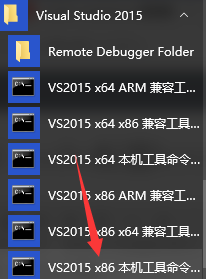
打开后我们进入boost_1_59_0【我选的是最新的boost,你子还要进入你解压的文件夹的根目录就行了】 。
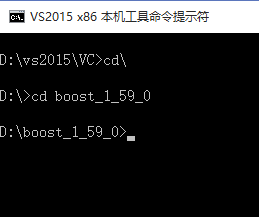
然后输入bootstrap.bat 成功后会在目录文件生成一个bjam.exe 和一个 b2.exe 。
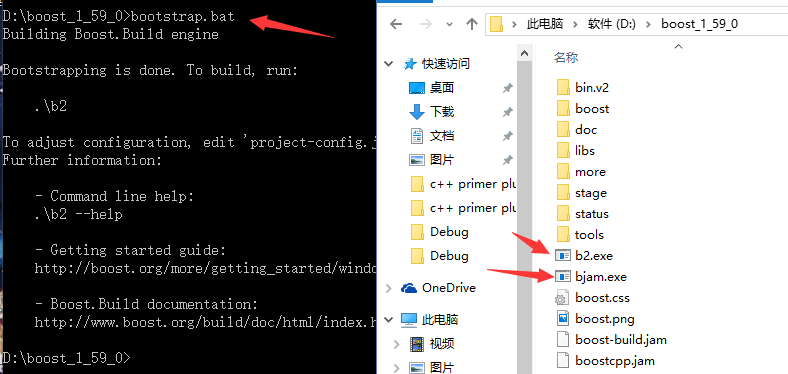
接着在命令行输入b2 它就会自动对boost库进行编译,不用加任何参数,它会自动匹配你的VS版本,当然,如果你有特殊需求,请输入b2 –help进行选择 。
编译的过程比较久,视你的电脑情况而定。 当编译完成后,在你需要用到BOOST库的项目里打开属性设置 。
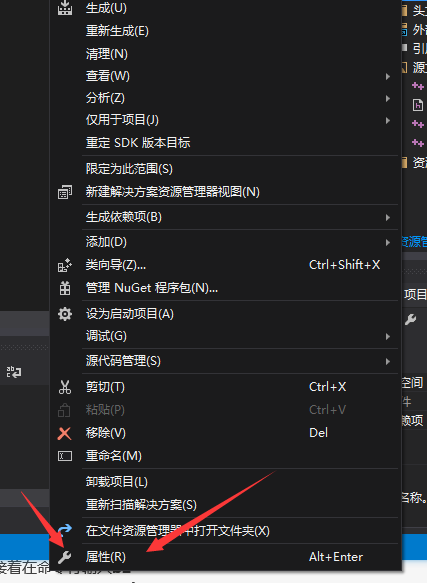
在这里填写D:\boost_1_59_0【也就是你解压的boost根目录,盘符和文件夹以你解压的路径为准】 。
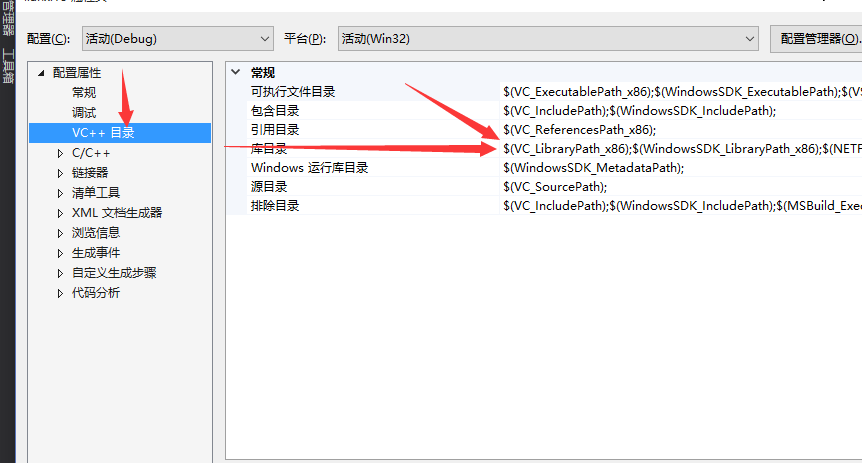
在这里填写D:\boost_1_59_0\stage\lib 。
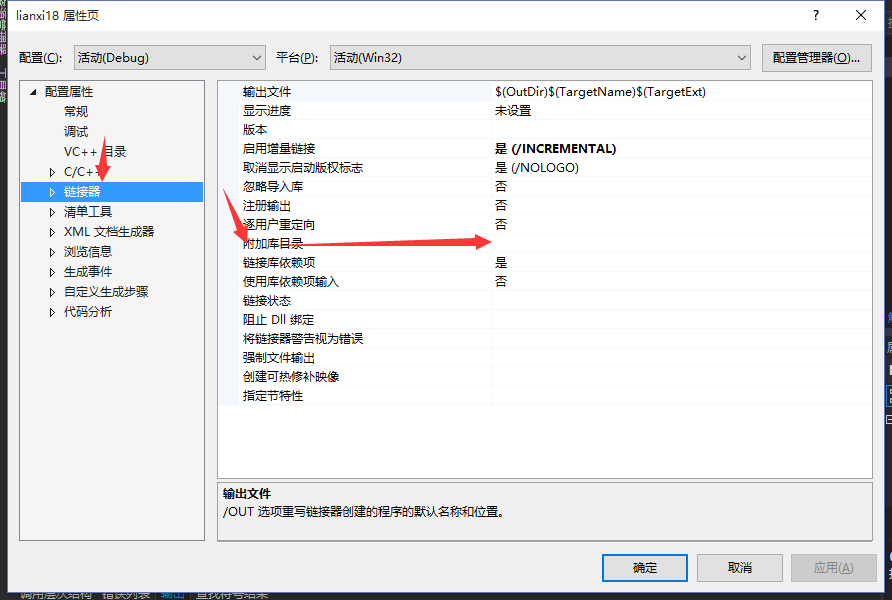
编译完成后的命令行是这个样子的 。
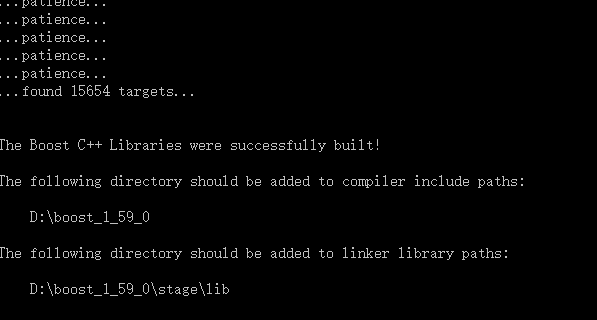
也就是说在上述两个地方依次填写命令行里给出的地址 至此,你的boost库就可以使用了,在项目文件里直接使用#include”boost/xxxx.hpp” 便可以了 。
以上就是本文的全部内容,希望对大家的学习有所帮助,也希望大家多多支持我.
最后此篇关于visual studio 2015下boost库配置教程的文章就讲到这里了,如果你想了解更多关于visual studio 2015下boost库配置教程的内容请搜索CFSDN的文章或继续浏览相关文章,希望大家以后支持我的博客! 。
我想根据我使用的 visual studio 版本编译不同的东西,比如 #if VISUAL_STUDIO_VERSION > 2015 eventH?.Invoke(this, EventArgs.
在 Visual Studio 2010 中调试并将鼠标悬停在变量名称上时,我可以选择使用 3 种不同的内置可视化工具:文本、XML 和 HTML。 这是我所指的示例: 由于我越来越多地使用基于 JS
我将可视化编程语言理解为允许程序员在屏幕上操作图形(而不是文本)对象以构建功能的语言。 我在 C#、VB 等中看到的最接近的东西是 RAD 控件,但这只是组成 UI 和最简单的功能——甚至与语言本身无
我目前正在使用 Visual Studio 2015 来编程 ASP.NET Core 应用程序。我对安装 Visual Studio 2017 有以下疑问: 什么被认为是最佳实践和/或最干净的方法?
尝试从扩展和更新获取 Visual Studio 扩展时,出现以下错误:- 向 visualstudiogallery.msdn.microsoft.com/Services/VStudio/Exte
我已经开发了Windows服务,并且该服务正在我的帐户下在本地计算机上运行。当我尝试通过在Visual Studio 2008中将其作为一个过程附加该服务来调试该服务时,我得到“无法附加到该过程。 V
作为标准安装的一部分,Visual Studio Code 带有一个名为“Monokai Dimmed”的颜色主题。 有没有办法将它移植到 Visual Studio 2015?我检查了社区主题( h
Visual Studio Community Edition是否可以使用Visual Studio Online帐户上的存储库? 我一直为包含在Online帐户中的Visual Studio Onl
我正在使用文本可视化工具在 Visual Studio 中调试字符串变量。然而,似乎字符串中间的大部分不见了。这背后的原因是什么? 最佳答案 Visual Studio 中的 Text Visuali
我正在开始一个涉及使用多个 SDK 的新项目,包括: 英特尔凌动开发者 SDK 文本转语音 SDK(建议?) 某种网络摄像头和增强现实支持(建议?) 我目前有 2008,但我也可以安装 2010。是否
我想知道,如果我发送一个解决方案文件夹(它是用 visual studio C# 编写的),您可以在 visual studio for mac 中打开解决方案吗? 在visual studio 20
有没有办法在 Visual Studio Code 和 Visual Studio 中设置相同的快捷方式(而不必每次都手动更改它们)? 例如,我在 Visual Studio Code 中经常使用 A
我无法启用 实时可视化树 在 Visual Studio 2017 用于 UWP 应用程序 (C#)。这个工具在 VS2015 上工作,但在 VS2017 中从来没有为我工作过。它对我的 WPF 项目
我刚开始了解 Visual Studio Code。我想知道,我可以将 Visual Studio 替换为所有 .NET 开发相关的工作吗? 我可以节省 Visual Studio 许可的成本吗? V
我安装了具有有效许可证(Visual Studio 订阅)的 Visual Studio 2019 企业版(VS 2019 16.1.4),它运行良好。 突然之间,当我尝试打开项目或项目中的任何文件时
Visual Studio 2015 Pro 提供以下 错误 : error BC36716: Visual Basic 9.0 does not support implicit line cont
我正在我的 PC 中使用 .net Framework 2.0 和 Visual C#(Microsoft Visual Studio 2008)开发 Windows 应用程序。 完成我的项目后,我必
有什么方法可以在启动 VS 时禁用 VA X 并仅在需要时将其重新打开?因为它会导致一些滞后。我似乎在 VS 的选项或 VA 的选项中都找不到该选项。 最佳答案 持shift在 Visual Stud
我可以将 Visual Studio 命令提示符 与免费的 Visual C# Express 一起使用吗? Visual Studio 命令提示符 被引用 here : Run 'Visual St
这很容易成为 Visual Studio 历史上最烦人的“功能”之一,我不明白它为什么存在 -- 曾经 . 为什么 CodePlex 项目需要关心我使用的是什么版本的 Visual Studio? 在

我是一名优秀的程序员,十分优秀!